Linuxサーバーを運用していると、ディスク容量の問題に直面することがあります。
今回は、ディスク容量が100%に達してしまい、サービスが起動しなくなった際にどのように解決する過程をご紹介します。
1. 状況確認
まずはdfコマンドを使って、どのファイルシステムがいっぱいになっているかを確認しましょう。
[root@gitlab /]# df
ファイルシス 1K-ブロック 使用 使用可 使用% マウント位置
devtmpfs 891220 0 891220 0% /dev
tmpfs 907840 0 907840 0% /dev/shm
tmpfs 907840 8924 898916 1% /run
tmpfs 907840 0 907840 0% /sys/fs/cgroup
/dev/mapper/centos-root 52403200 52403160 40 100% /
/dev/sda2 1038336 207696 830640 21% /boot
/dev/sda1 204580 11436 193144 6% /boot/efi
tmpfs 181568 0 181568 0% /run/user/0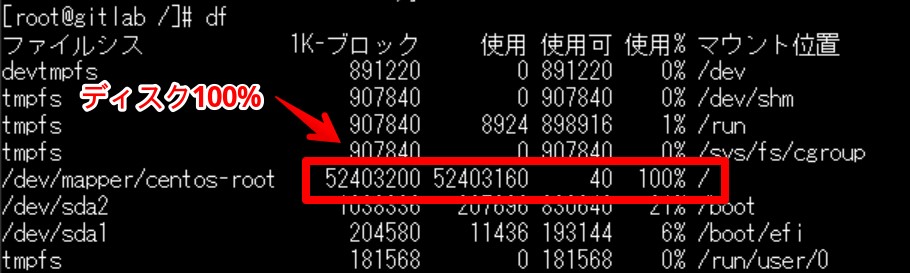
上記の結果から、ルートディレクトリ/が100%使用されていることがわかります。
2. 使用量の大きなディレクトリを特定
次に、どのディレクトリが多くのスペースを使用しているかを確認します。duコマンドを使用して、各ディレクトリの使用量を確認しましょう。
[root@gitlab var]# du -sh ./*
21G ./backup
14G ./cache
8.0G ./libこの結果から、backup、cache、libのディレクトリが大量のディスクスペースを占有していることが分かります。
3. バックアップファイルの確認
特にbackupディレクトリが大きな容量を占めているため、その中身を確認します。
[root@gitlab gitlab-bk]# ll
合計 21065960
-rw-r--r-- 1 root root 576998770 1月 28 2023 gitlab-bk-20230128.tar.gz
-rw-r--r-- 1 root root 577858814 2月 18 2023 gitlab-bk-20230218.tar.gz
-rw-r--r-- 1 root root 579620263 3月 5 2023 gitlab-bk-20230305.tar.gz
-rw-r--r-- 1 root root 592351367 3月 21 2023 gitlab-bk-20230321.tar.gz
-rw-r--r-- 1 root root 597901475 3月 25 2023 gitlab-bk-20230325.tar.gz
-rw-r--r-- 1 root root 55459840 4月 2 2023 gitlab-bk-20230402.tar.gz
.
.
.バックアップファイルが複数存在し、特に最近のバックアップファイルはサイズが大きいことがわかります。
4. 解決策
- 不要なバックアップの削除: 古いバックアップや不要なバックアップファイルを削除して、ディスクスペースを解放しましょう。
- 外部ストレージへのバックアップ移動: バックアップファイルを外部ストレージやクラウドサービスに移動することを検討してください。
- 定期的なクリーンアップのスケジュール設定: cronジョブを設定して、定期的にキャッシュや一時ファイルをクリアするようにしましょう。
5. 実行コマンド例
不要なバックアップファイルを削除するには、以下のコマンドを使用します。
# rm -f /var/backup/gitlab-bk-20230128.tar.gz6. 注意点
- バックアップの削除前には、必要なデータが失われないように注意してください。
- 外部ストレージへのバックアップ移動は、データの安全性を確保した上で行ってください。
このように、Linuxサーバーのディスク容量問題は、適切な診断と対処で解決できます。定期的な監視とクリーンアップで、サービスの安定稼働を保ちましょう。
今回は以上になります。















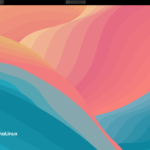
コメント